华为平板哪里查看mac地址?设置里找不到怎么办?
在数字化时代,网络设备的物理地址(MAC地址)常用于网络管理、安全认证或设备识别等场景,华为平板作为广受欢迎的智能终端,其MAC地址查看需求也较为常见,本文将详细介绍华为平板查看MAC地址的多种方法,涵盖不同系统版本、操作路径及注意事项,帮助用户快速定位所需信息。
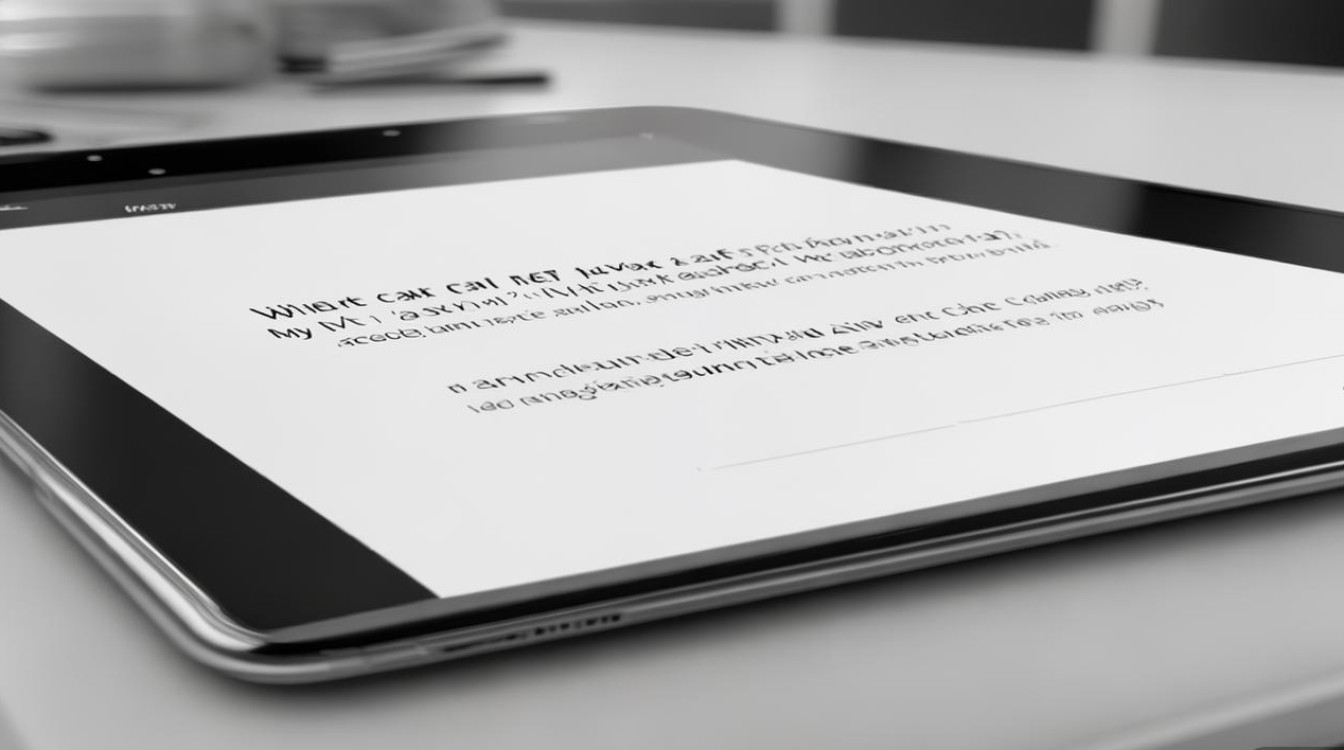
什么是MAC地址?为何需要查看?
MAC地址(Media Access Control Address)是网络设备的硬件标识符,由48位二进制数组成,通常表示为6组十六进制数(如00:1A:2B:3C:4D:5E),它在全球范围内唯一标识一个网络接口,是数据链路层通信的基础,在华为平板上,查看MAC地址的常见场景包括:
- 连接企业或校园网络时,需将MAC地址注册到白名单;
- 路由器家长控制功能中绑定设备;
- 网络故障排查时,定位设备连接状态;
- 隐私保护需求下,识别设备在网络中的活动。
华为平板查看MAC地址的通用方法
不同型号的华为平板可能搭载不同系统版本(如HarmonyOS或EMUI),但核心操作路径相似,以下是通用步骤,适用于多数华为平板型号:
通过“设置”菜单查看
这是最直接的方法,步骤如下:

- 进入设置:在平板桌面找到“设置”图标(齿轮状),点击进入;
- 选择网络与连接:向下滑动,找到“网络和互联网”或“网络与连接”选项(部分系统版本显示为“无线和网络”);
- 进入WLAN设置:点击“WLAN”,确保右侧开关已打开(若未打开,需先启用无线网络);
- 查看当前网络信息:在已连接的WiFi网络名称右侧,点击右侧的“>”箭头或“详情”按钮;
- 定位MAC地址:在弹出的网络详情页面中,找到“MAC地址”或“物理地址”字段,其后的字符串即为平板的MAC地址。
通过“关于设备”菜单查看
若无法通过WLAN路径获取,可通过设备信息查询:
- 进入设置:打开“设置”应用;
- 选择系统与更新:点击“系统和更新”或“关于设备”;
- 查看状态信息:选择“状态信息”或“本机信息”;
- 找到MAC地址:在列表中查找“MAC地址”或“WiFi MAC地址”,部分设备可能需展开“硬件信息”才能看到。
不同系统版本的路径差异
华为平板的系统版本可能影响操作入口,以下是常见版本的调整方案:
HarmonyOS 4.0及以上版本
- 路径:设置 → 网络和互联网 → WLAN → 点击已连接WiFi右侧箭头 → MAC地址;
- 特点:界面更简洁,网络设置分类明确,可直接在WiFi详情页查看。
EMUI 11/12版本
- 路径:设置 → 无线和网络 → WLAN → 点击当前网络名称 → MAC地址;
- 特点:部分型号需在“WLAN设置”中点击“高级”才能显示MAC地址。
儿童模式或简易模式下的查看
若平板处于儿童模式或简易模式,可先退出模式:
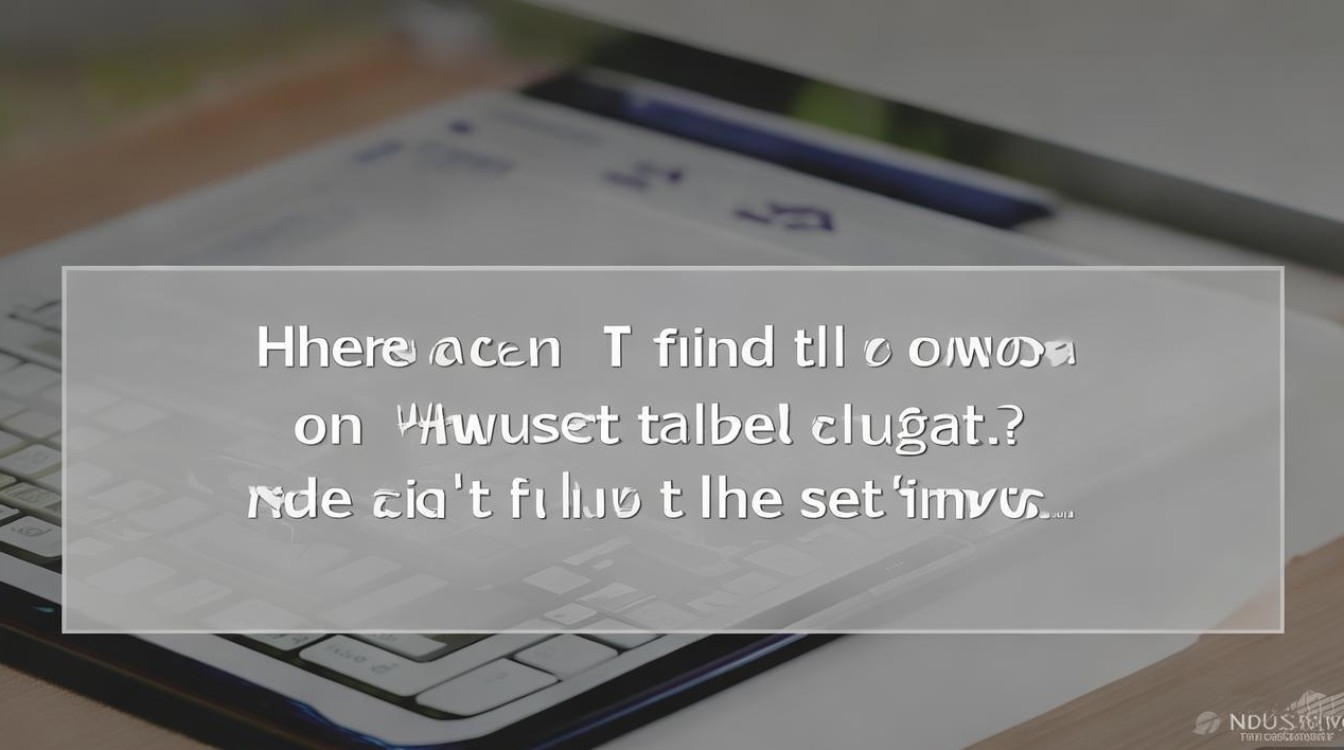
- 儿童模式:连续输入锁屏密码或通过家长退出;
- 简易模式:长按桌面空白处 → 点击“简易设置” → 切换到标准模式。
特殊情况处理
无法找到MAC地址字段
若上述路径中未显示MAC地址,可能是系统版本差异或设置隐藏,可尝试:
- 重置网络设置:设置 → 系统和更新 → 重置 → 重置网络设置(注意:此操作会清除WiFi密码、蓝牙配对等信息);
- 更新系统版本:设置 → 系统和更新 → 软件更新 → 下载并安装最新版本,修复可能的显示bug。
双频WiFi的MAC地址差异
华为平板支持2.4GHz和5GHz双频WiFi,不同频段的MAC地址可能不同:
- 查看方法:在WLAN设置中,分别连接2.4GHz和5GHz网络,重复“通用方法”中的步骤,记录对应的MAC地址;
- 用途区分:部分网络仅允许特定频段接入,需提前确认目标网络要求的频段MAC地址。
蓝牙MAC地址与WiFi MAC地址
部分用户可能混淆蓝牙MAC地址与WiFi MAC地址,两者均为硬件地址,但用途不同:
- 蓝牙MAC地址路径:设置 → 蓝牙 → 点击当前设备右侧箭头 → 蓝牙地址;
- 区分要点:WiFi MAC地址用于无线局域网,蓝牙MAC地址用于短距离设备连接,网络管理时需使用WiFi MAC地址。
MAC地址的常见问题与解决
MAC地址显示为“未知”或“空值”
- 原因:系统临时故障或网络模块异常;
- 解决:重启平板 → 重启路由器 → 忘记WiFi网络后重新连接 → 若仍无效,联系华为客服。
MAC地址被修改或无法修改
- 特性:华为平板的MAC地址由硬件决定,正常情况下无法修改;
- 风险提示:第三方软件声称可修改MAC地址,可能导致系统不稳定或网络冲突,不建议尝试。
企业/校园网络认证失败
- 原因:MAC地址未正确注册或输入格式错误(如冒号为“:”或横线为“-”);
- 解决:对照网络管理员提供的格式要求,检查输入是否一致,确保大小写正确(MAC地址不区分大小写)。
MAC地址管理小技巧
- 截图保存:查看MAC地址后,建议截图保存,避免重复查找;
- 标签命名:若平板连接多个网络,可使用备忘录记录不同场景的MAC地址(如“家庭WiFi-2.4G”“校园网-5G”);
- 定期核对:网络异常时,可通过路由器管理页面(如192.168.3.1)查看已连接设备的MAC地址,与平板显示信息对比,排查问题。
华为平板查看MAC地址的操作并不复杂,核心路径集中在“设置-网络与连接”或“设置-关于设备”菜单中,用户只需根据自身系统版本选择对应方法,即可快速获取MAC地址,需要注意的是,MAC地址是设备的重要标识,建议妥善保管相关信息,避免泄露导致安全风险,若遇到操作问题,可参考本文提供的解决方案,或通过华为官方社区、客服热线获取进一步支持,掌握MAC地址查看方法,不仅能满足日常网络管理需求,也能在遇到网络问题时快速定位故障,提升使用体验。
版权声明:本文由环云手机汇 - 聚焦全球新机与行业动态!发布,如需转载请注明出处。




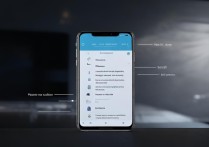







 冀ICP备2021017634号-5
冀ICP备2021017634号-5
 冀公网安备13062802000102号
冀公网安备13062802000102号